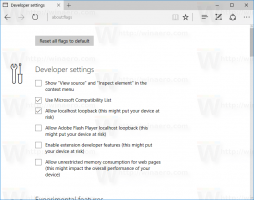Απενεργοποίηση συγχρονισμού προχείρου σε όλες τις συσκευές στα Windows 10
Τρόπος απενεργοποίησης του συγχρονισμού προχείρου σε όλες τις συσκευές στα Windows 10 με την πολιτική ομάδας
Οι πρόσφατες εκδόσεις των Windows 10 συνοδεύονται από μια νέα δυνατότητα Ιστορικού Προχείρου. Εφαρμόζει ένα πρόχειρο που λειτουργεί με cloud, το οποίο επιτρέπει τον συγχρονισμό των περιεχομένων του προχείρου και του ιστορικού του σε όλες τις συσκευές που χρησιμοποιείτε με τον Λογαριασμό σας Microsoft. Οι διαχειριστές συστήματος και οι χρήστες που δεν βρίσκουν καμία χρήση της δυνατότητας Συγχρονισμός προχείρου σε όλες τις συσκευές μπορεί να θέλουν να την απενεργοποιήσουν αναγκαστικά. Να πώς.
Διαφήμιση
Η λειτουργία Cloud Clipboard ονομάζεται επίσημα Ιστορικό πρόχειρου. Τροφοδοτείται από την υποδομή cloud της Microsoft και χρησιμοποιεί τις ίδιες τεχνολογίες που το κατέστησαν δυνατό συγχρονίστε τις προτιμήσεις σας στις συσκευές σας και τα αρχεία σας θα είναι διαθέσιμα παντού OneDrive. Η εταιρεία το περιγράφει ως εξής.
Αντιγραφή επικόλλησης – είναι κάτι που κάνουμε όλοι, πιθανώς πολλές φορές την ημέρα. Τι κάνετε όμως αν χρειαστεί να αντιγράψετε τα ίδια λίγα πράγματα ξανά και ξανά; Πώς αντιγράφετε περιεχόμενο στις συσκευές σας; Σήμερα ασχολούμαστε με αυτό και πηγαίνουμε το πρόχειρο στο επόμενο επίπεδο – απλώς πατήστε WIN+V και θα σας παρουσιαστεί η ολοκαίνουργια εμπειρία μας στο πρόχειρο!
Όχι μόνο μπορείτε να επικολλήσετε από το ιστορικό του προχείρου, αλλά μπορείτε επίσης να καρφιτσώσετε τα στοιχεία που χρησιμοποιείτε συνεχώς. Αυτό το ιστορικό περιφέρεται χρησιμοποιώντας την ίδια τεχνολογία που τροφοδοτεί το Timeline και τα Sets, πράγμα που σημαίνει ότι μπορείτε να έχετε πρόσβαση στο πρόχειρό σας σε οποιονδήποτε υπολογιστή με αυτήν την έκδοση των Windows ή νεότερη έκδοση.
Από τη σύνταξη αυτού του κειμένου, το κείμενο περιαγωγής στο πρόχειρο υποστηρίζεται μόνο για περιεχόμενο του προχείρου μικρότερο από 100 kb. Επί του παρόντος, το ιστορικό του προχείρου υποστηρίζει απλό κείμενο, HTML και εικόνες μικρότερες από 4MB. Το υποστηριζόμενο μέγεθος εικόνας έχει αυξηθεί από 1 MB σε 4 MB in Windows 10 έκδοση 18234 για να χειριστείτε τα στιγμιότυπα οθόνης σε οθόνες υψηλού DPI.
Εάν πρέπει να εφαρμόσετε έναν περιορισμό και να απενεργοποιήσετε το Clipboard Sync σε όλες τις συσκευές, τα Windows 10 σάς προσφέρουν τουλάχιστον δύο μεθόδους, μια επιλογή Πολιτικής ομάδας και μια προσαρμογή στο μητρώο πολιτικής ομάδας. Η πρώτη μέθοδος μπορεί να χρησιμοποιηθεί σε εκδόσεις των Windows 10 που συνοδεύουν την εφαρμογή Local Group Policy Editor. Εάν χρησιμοποιείτε Windows 10 Pro, Enterprise ή Education έκδοση, τότε η εφαρμογή Επεξεργαστής πολιτικής τοπικής ομάδας είναι διαθέσιμη στο λειτουργικό σύστημα. Οι χρήστες των Windows 10 Home μπορούν να εφαρμόσουν μια προσαρμογή μητρώου. Ας εξετάσουμε αυτές τις μεθόδους.
Για να απενεργοποιήσετε τον συγχρονισμό του προχείρου σε όλες τις συσκευές στα Windows 10,
- Ανοίξτε το πρόγραμμα επεξεργασίας πολιτικής τοπικής ομάδας εφαρμογή ή εκκινήστε την για όλοι οι χρήστες εκτός από τον διαχειριστή, ή για συγκεκριμένο χρήστη.
- Πλοηγηθείτε στο Διαμόρφωση υπολογιστή > Πρότυπα διαχείρισης > Σύστημα > Πολιτικές λειτουργικού συστήματος στα αριστερά.
- Στα δεξιά, βρείτε τη ρύθμιση πολιτικής Να επιτρέπεται ο συγχρονισμός του Προχείρου μεταξύ συσκευών.

- Κάντε διπλό κλικ σε αυτό και ορίστε την πολιτική σε άτομα με ειδικές ανάγκες.
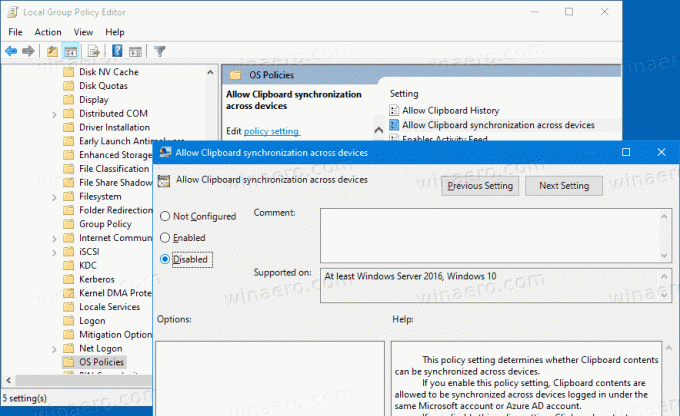
Τελείωσες. Οι επιλογές συγχρονισμού του προχείρου δεν είναι απενεργοποιημένες στις Ρυθμίσεις.
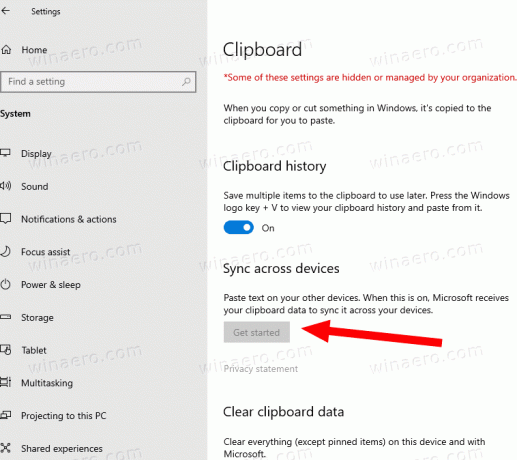
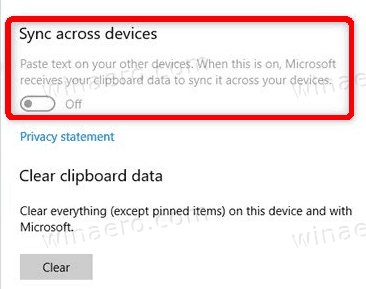
Συμβουλή: Βλ Πώς να επαναφέρετε όλες τις ρυθμίσεις πολιτικής τοπικής ομάδας ταυτόχρονα στα Windows 10.
Τώρα, ας δούμε πώς μπορεί να γίνει το ίδιο με ένα tweak στο μητρώο.
Απενεργοποιήστε τον συγχρονισμό του προχείρου σε όλες τις συσκευές στα Windows 10 με μια προσαρμογή μητρώου
- Ανοιξε Επεξεργαστής Μητρώου.
- Μεταβείτε στο ακόλουθο κλειδί μητρώου:
HKEY_LOCAL_MACHINE\SOFTWARE\Policies\Microsoft\Windows\System
Συμβουλή: Βλ πώς να μεταβείτε στο επιθυμητό κλειδί μητρώου με ένα κλικ. - Εάν δεν έχετε τέτοιο κλειδί, τότε απλώς δημιουργήστε το.
- Εδώ, δημιουργήστε μια νέα τιμή DWORD 32-bit AllowCrossDeviceClipboard. Σημείωση: Ακόμα κι αν είσαι τρέχει Windows 64-bit, πρέπει ακόμα να χρησιμοποιήσετε ένα DWORD 32-bit ως τύπο τιμής.
- Αφήστε τα δεδομένα της τιμής του ως 0 για να απενεργοποιήσετε τη δυνατότητα Συγχρονισμός προχείρου σε όλες τις συσκευές.
- Για να ισχύσουν οι αλλαγές που έγιναν από την προσαρμογή του μητρώου, ίσως χρειαστεί να επανεκκινήσετε τα Windows 10.
Αργότερα, μπορείτε να διαγράψετε το AllowCrossDeviceClipboard τιμή για να αναιρέσετε την αλλαγή.
Για να εξοικονομήσετε χρόνο, μπορείτε να πραγματοποιήσετε λήψη των παρακάτω έτοιμα προς χρήση αρχείων μητρώου:
Λήψη Αρχείων Μητρώου
Αυτά περιλαμβάνουν επίσης το tweak αναίρεσης.
Συμβουλή: Μπορείτε προσπαθήστε να ενεργοποιήσετε το GpEdit.msc στα Windows 10 Home.
Άρθρα ενδιαφέροντος:
- Πώς να δείτε τις εφαρμοσμένες πολιτικές ομάδας στα Windows 10
- Όλοι οι τρόποι για να ανοίξετε το Local Group Policy Editor στα Windows 10
- Εφαρμογή πολιτικής ομάδας σε όλους τους χρήστες εκτός από τον διαχειριστή στα Windows 10
- Εφαρμογή πολιτικής ομάδας σε έναν συγκεκριμένο χρήστη στα Windows 10
- Επαναφέρετε όλες τις ρυθμίσεις πολιτικής τοπικής ομάδας ταυτόχρονα στα Windows 10
- Ενεργοποιήστε το Gpedit.msc (Group Policy) στα Windows 10 Home